Emoji har blitt en integrert del av vårt dagligekommunikasjon. Apple og Google har sitt eget sett med emoji og listen over følelser som du kan uttrykke med dem fortsetter å utvide. Fra og med Windows 10 har Microsoft lagt til en enklere måte å sette inn emoji i form av et emoji-panel. Hvis du noen gang har hatt behov for å sette inn et smilefjes i et designprosjekt, vil du være glad for å vite at du kan sette inn emoji i Photoshop. Du kan faktisk sette dem inn i en hvilken som helst Adobe-app som støtter tekstinntasting. Dette er hvordan.
Sett inn Emoji i Photoshop
For å sette inn emoji i Photoshop, må du først aktivere tekstinputverktøyet. Klikk på knappen med T-ikonet i verktøykassen, eller trykk på T-tasten for å gå inn i tekstinntastingsmodus.
Når tekstinputverktøyet er aktivt, har dualternativet for å velge skrift og skriftstørrelse før du begynner å skrive tekst. Disse kontrollene er plassert på øverste tilpasningslinje. Klikk på rullegardinmenyen for fontvalg og skriv inn 'emoji'. Dette vil hente emoji-skriften fra de installerte skriftene. Velg det. Når dette er valgt, åpnes et app-panel som viser alle emojiene som støttes. Du kan bla gjennom panelet og se dem alle.

Med tekstinntastingsverktøyet fremdeles aktivt, dra utog tegne en tekstboks. Dobbeltklikk på emojiene du vil bruke for å sette den inn. Som all annen tekst, kan du velge en emoji og øke størrelsen. Av åpenbare grunner kan du ikke endre fargen på en emoji.
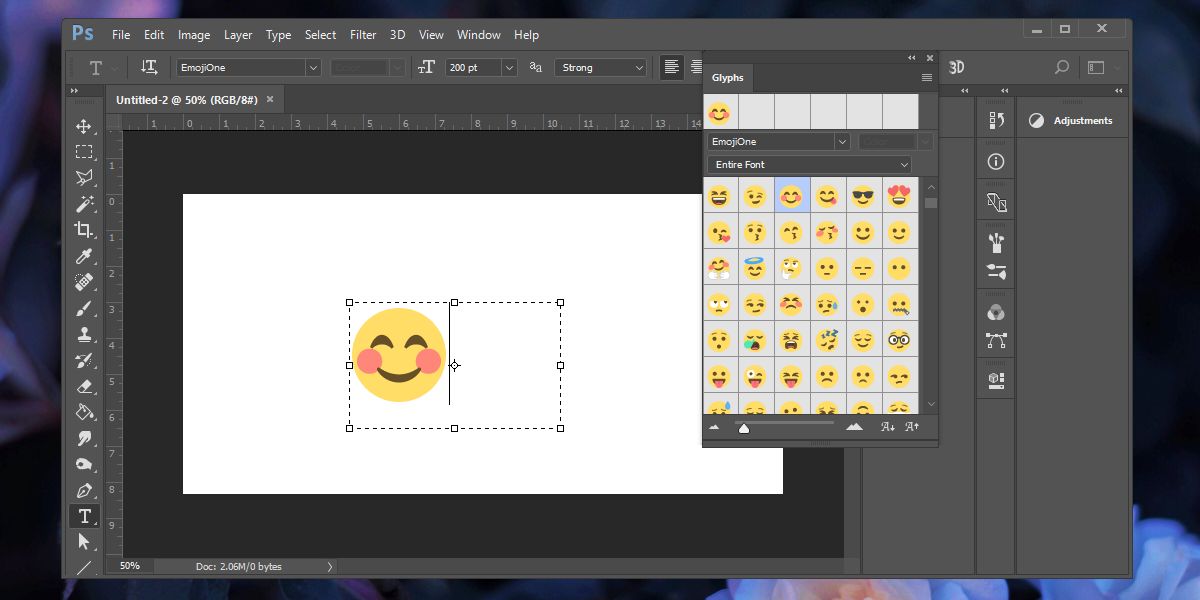
Du vil oppdage at hvis du legger til et nytt tekstlagrett etter å ha satt inn en emoji, eller hvis du endrer til en annen skrift i det gjeldende tekstlaget, vil emojiene du har satt inn forsvinne. Dette ser ut til å være en begrensning av funksjonen, men det er lett å omgå.
Holder alltid emoji på et eget tekstlag avderes egen. Ikke bland vanlige alfanumeriske tegn med emoji. Når du trenger å sette inn et tekstlag etter å ha satt inn et emoji-lag, legger du til et vanlig tomt lag først før du aktiverer tekstinntastingsverktøyet en gang til. Dette vil tillate deg å endre skrifttype uten å miste emojiene i det forrige tekstinputlaget. Du kan slette det tomme laget senere.
Andre Adobe-apper
Hvis du vil sette inn emoji i andre Adobe-apper,for eksempel i Illustrator, må du igjen aktivere tekstinputverktøyet. Også den lar deg velge en font. Fontvalget er nøkkelen her. Skriv inn ordet emoji, så vil det finne emoji-font, og åpne emoji-panelet som du deretter kan sette inn emoji fra.
Dette burde fungere på både macOS og Windows 10, og muligens også på Windows 7 og 8 / 8.1.













kommentarer